 Множество способов, которыми устройства могут или могут быть подключены, меня все же поражает, насколько сложно делиться небольшими объемами данных между двумя разными компьютерами. То же самое касается обмена файлами с вашим телефоном или планшетом.
Множество способов, которыми устройства могут или могут быть подключены, меня все же поражает, насколько сложно делиться небольшими объемами данных между двумя разными компьютерами. То же самое касается обмена файлами с вашим телефоном или планшетом.
Не поймите меня неправильно. Не весь обмен файлами громоздок. Онлайновые сайты обмена файлами помогают быстро и эффективно перемещать большие данные между компьютерами, расположенными на расстоянии пол мира, о чем свидетельствует компиляция Yaara 6 самых быстрых способов поделиться любым файлом с кем угодно.
, В другой статье Джексон показал, как настроить сетевой ресурс на вашем Mac
перемещать данные локально. Тем не менее, ни один из этих способов не подходит, если вы хотите перемещать небольшие файлы локально и время от времени.
Как часто вы отправляли электронное письмо себе, просто чтобы переместить изображение или документ между компьютерами? Часто единственной очевидной альтернативой является явное излишество, например, установка временного FTP-сервера на взломанном iPad. Для такого рода сценариев — быстрого и эффективного перемещения небольших файлов — собственный Mac OS X AirDrop является идеальным инструментом для работы. Хотя AirDrop является эксклюзивной ОС Mac OS X, то есть компьютеры и мобильные устройства Windows не используются, приложения, аналогичные AirDrop, позволяют также обмениваться данными между этими устройствами.
Что такое AirDrop Как вы используете его?
AirDrop был представлен с Mac OS X 10.7, Lion. Присоединяясь к другим избранным на боковой панели Finder, этот небольшой желоб позволяет легко обмениваться файлами локально между компьютерами Mac без предварительной настройки. Просто нажмите на иконку AirDrop на боковой панели, чтобы начать. Ваше окно Finder преобразуется в вид радара с вашим собственным значком пользователя спереди и по центру.
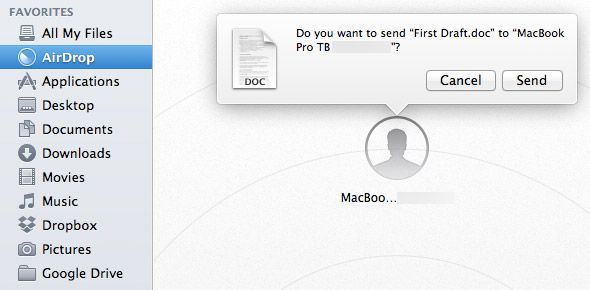
Любой пользователь, входящий в AirDrop, присоединяется к этому представлению и может видеть других пользователей AirDrop. Совместное использование файла теперь так же просто, как перетаскивание его на значок другого пользователя. Как только пользователь принимает, файл начинает передачу. Это работает для файлов всех размеров. Таким способом можно передавать большие файлы фильмов, но AirDrop также можно использовать для мгновенного обмена небольшими файлами. Вы знаете, те файлы, которые вы обычно посылали себе по электронной почте.
Альтернативы AirDrop — добавление совместимости
Хотя AirDrop работает как шарм, есть одна проблема, которую трудно упустить. Разработанный специально для Mac OS X, он не предлагает никакой помощи в передаче файлов между другими вашими устройствами. Перемещение документов с Windows на компьютеры Mac, например, или обмен фотографиями между телефоном и компьютером.
Хорошо, что AirDrop, похоже, вдохновил других разработчиков. Сторонние приложения реализуют тот же интуитивно понятный механизм, добавляя совместимость с другими устройствами. Ниже мы рассмотрим две альтернативы AirDrop сторонних производителей. Со временем оба планируют предложить совместимость с большинством других систем. До тех пор один предлагает дополнительный клиент для Windows, другой добавляет приложение iOS.
Filedrop (Mac + Windows)
Filedrop работает так же, как Airdrop, с добавлением клиента Windows. Основное отличие состоит в том, что Filedrop, вместо того, чтобы размещаться на боковой панели Finder, является автономным приложением. Запуск Filedrop показывает всплывающее окно на вашем экране. Как и в Airdrop, если кто-то еще откроет Filedrop, они появятся во всплывающем окне. С этого момента вы можете обмениваться файлами между компьютерами, в том числе между компьютерами Mac и Windows, перетаскивая их по предупреждению другого пользователя.
Примечание предупреждения. Вместо того, чтобы отображать вашу иконку пользователя, пользователи Filedrop помечаются своими обоями, как видно на скриншоте ниже. Это не проблема для таких людей, как я, которые думают, что трава хороша. Однако, если вы более неравнодушны к «пряным» или зрелым обоям, вам следует дважды подумать, прежде чем запускать Filedrop.
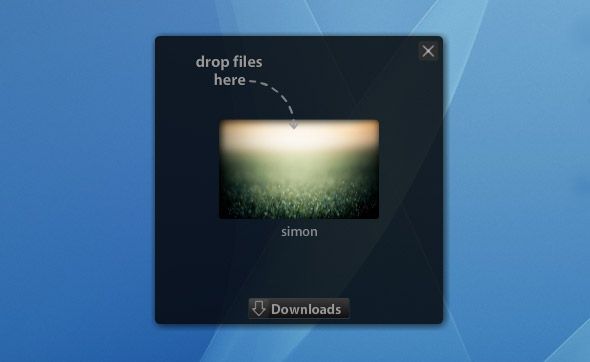
У создателей Filedrop большие планы на будущее. Клиенты iOS и Android планируют присоединиться к своим Mac OS X и Windows аналогам «в ближайшее время». Вы можете зарегистрироваться, чтобы получать уведомления на веб-сайте Filedrop. Помимо совместного использования файлов на мобильных устройствах и с них, эти клиенты добавят другие, менее функциональные возможности Airdrop-y. После того, как мобильные приложения станут доступны, вы сможете транслировать слайд-шоу с фотографиями или музыку на компьютер или даже использовать свой мобильный телефон в качестве беспроводного USB-накопителя.
Инсташаре (Mac + iOS)
Еще одна бесплатная альтернатива Airdrop предоставлена Twomanshow. В настоящее время Instashare предлагает клиент для Mac OS X и iOS. Приложение iOS можно использовать на вашем iPhone и iPad. Хотя приложение для iOS бесплатное, есть некоторые объявления, которые можно удалить единовременным платежом в размере 0,99 доллара США.
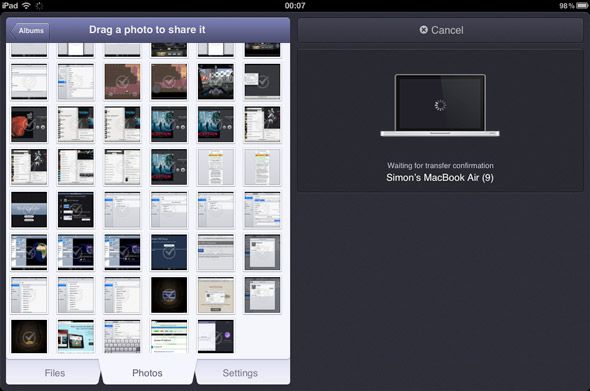
Как и другие приложения, описанные в статье, различные клиенты, использующие Instashare, видны друг другу. Таким образом, вы можете обмениваться файлами с вашим устройством iOS или между двумя компьютерами Mac, используя магию перетаскивания. Вы можете получить доступ к фотоснимкам вашего устройства через Instashare и выбрать несколько изображений перед отправкой, что делает невероятно простым и быстрым обмен фотографиями по беспроводной сети на чужом компьютере.
Увы, из-за того, как iOS разработана, вы можете делиться другими файлами только в том случае, если вы явно открываете их в Instashare. Поддерживается большинство типов файлов, но это все равно означает, что вам придется найти кнопку «открыть в…» в другом месте на вашем устройстве. К счастью, файловый менеджер iOS iFile творит чудеса для взломанных устройств.
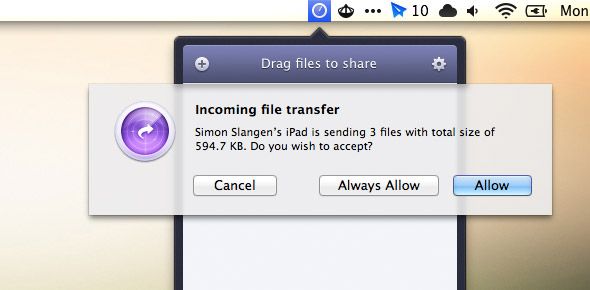
На конце компьютера Instashare чувствует себя как дома в строке меню Mac. Полезная функция Instashare позволяет пометить устройство как доверенное, выбрав «Всегда разрешать» в приглашении на входящую передачу. Это позволяет загружать файлы на компьютер по беспроводной сети, не принимая их вручную. Однако делать это небрежно не хорошо для безопасности.
Как вы обычно перемещаете файлы между устройствами? Поделитесь своим опытом в комментариях под статьей!

![Легко обменивайтесь файлами между компьютерами с помощью AirDrop и двух похожих приложений [Mac]](https://helpexe.ru/wp-content/cache/thumb/67/ae4670935f09667_320x200.jpg)



